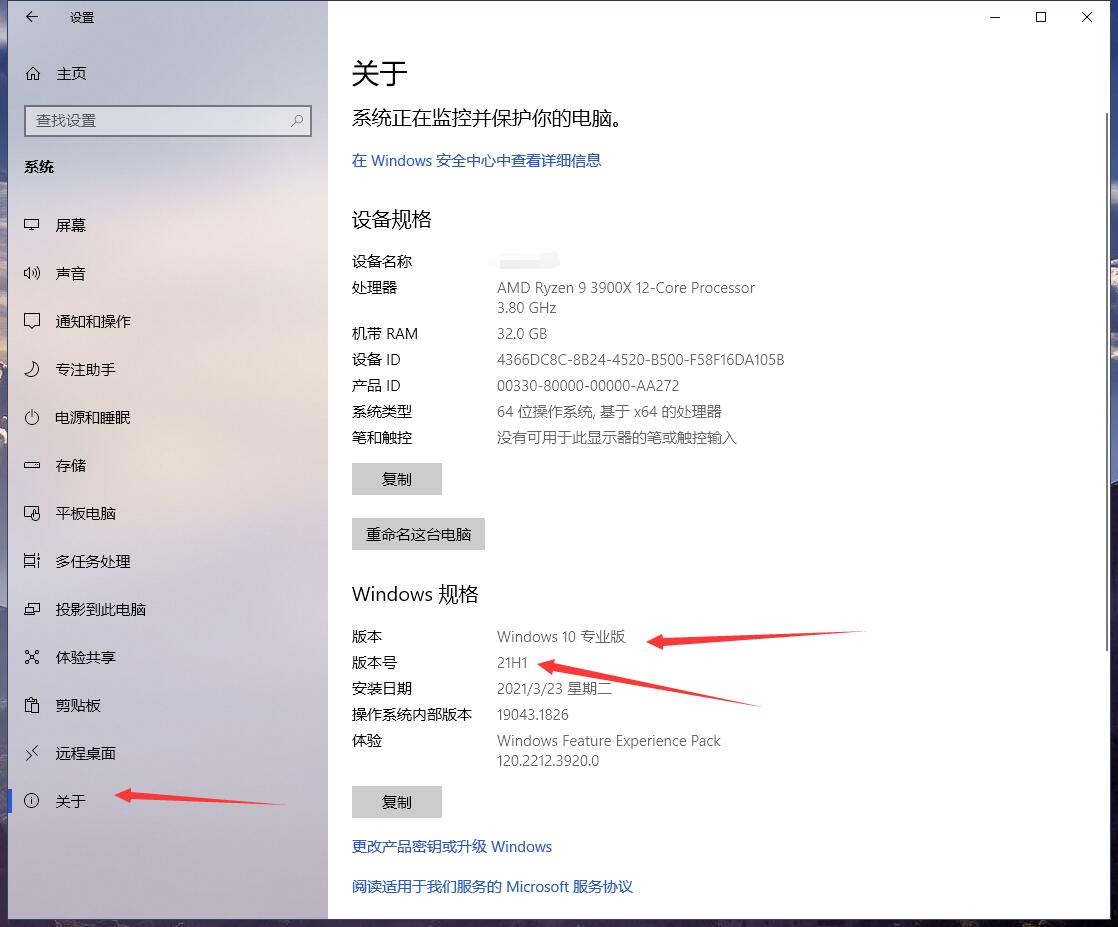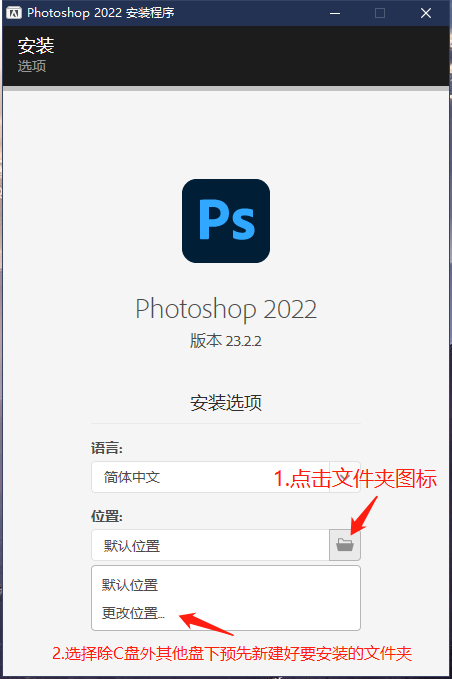
Adob全家桶Windows系统安装教程
Windows系统安装教程
图文安装教程
退出杀毒软件
●包括但不限于360安全卫士、360杀毒、金山毒霸、火绒安全、2345安全卫士等;
●无需担心软件有病毒,Adobe的所有软件在安装时均会写入电脑注册表信息,此行为会被杀毒软件阻止,最终导致安装失败;下载好压缩包后,请点击文件夹的图标打开,不要直接打开文件
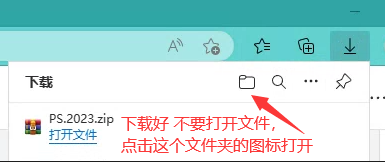
不同浏览器可能位置不同,但都有一个打开文件夹的图标
解压缩安装包文件
●右键点击下载完成的安装包文件,并选择“解压到当前文件夹”;
●如果下载下来图标是白色的,说明您没安装压缩包软件,请【点我下载】解压工具;
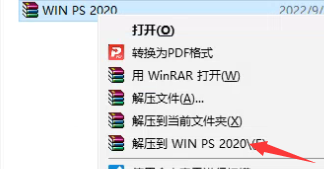
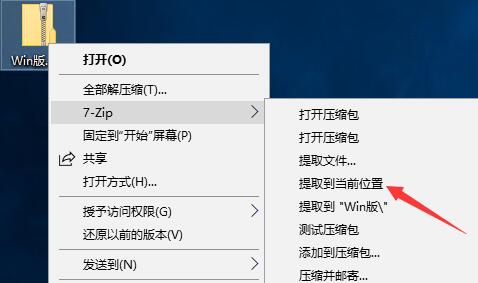
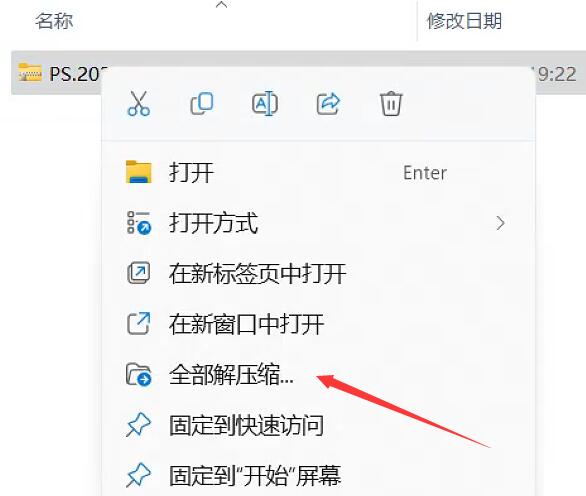
不同解压软件的解压示例图
开始安装
●右键点击解压出来的文件夹中的【Set-up.exe】安装程序,并选择“以管理员身份运行”;
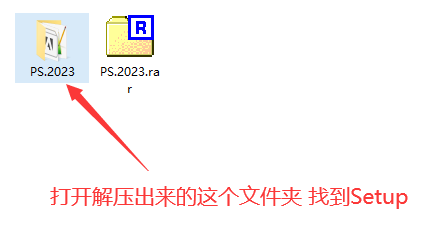
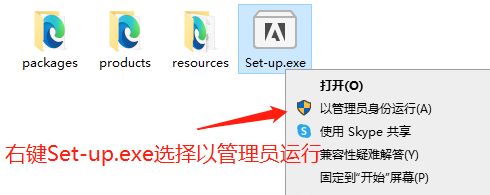
右键点击解压出来的文件夹中的【Set-up.exe】安装程序,并选择“以管理员身份运行”
●选择软件需要安装到的磁盘及磁盘内的文件夹位置;
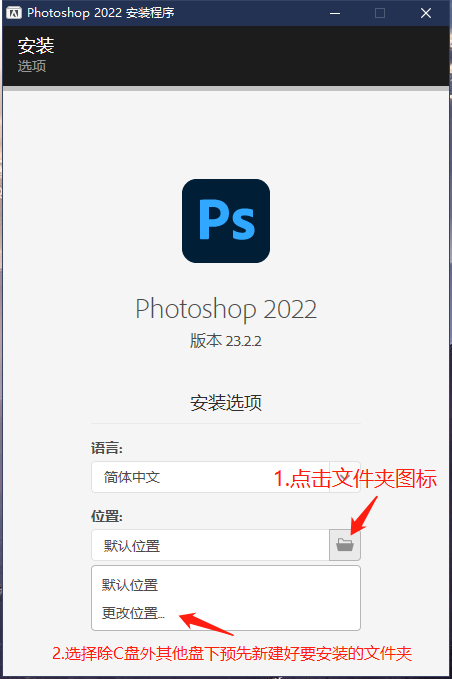
选择软件需要安装到的磁盘及磁盘内的文件夹位置,点击开始安装,等待安装成功,有的电脑会卡在21%左右,等待完成即可。这是根据电脑配置情况而定的
●在桌面生成快捷键图标:在电脑左下角【开始菜单】选择【所有程序】,找到刚才安装的软件并鼠标左键选中拖动至桌面空白处即可;
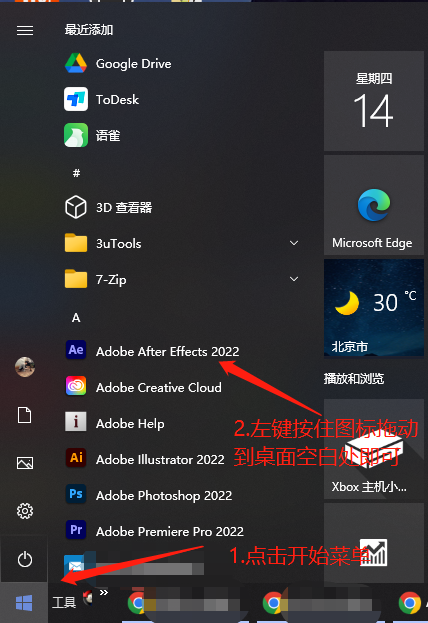
生成桌面快捷键
●至此,软件已成功安装,双击即可使用,且永久免费,其它软件安装步骤与以上步骤一样;
- 感谢你赐予我前进的力量
赞赏者名单
因为你们的支持让我意识到写文章的价值🙏
本文是原创文章,采用 CC BY-NC-ND 4.0 协议,完整转载请注明来自 程序员小航
评论
匿名评论
隐私政策
你无需删除空行,直接评论以获取最佳展示效果